

发布时间:2022-12-23 11: 23: 40
品牌型号:戴尔G3 3590
系统:Windows 10
软件版本: Camtasia 2022
屏幕录制可以帮助我们记录保存电脑操作的内容,比如线下课程、工作会议、游戏操作等等。许多小伙伴都有录屏需求,有时候也会遇到一些问题,今天就给大家分享一下笔记本电脑录屏快捷键,笔记本电脑录屏没有声音怎么办。
笔记本电脑自带录屏功能,如果长期录制视频推荐使用录屏软件camtasia,操作更加方便,以下分别分享这两种屏幕录制的快捷键。
笔记本自带录屏功能,快捷键是【WIN+G】。
1、在任意需要录屏的界面,同时按下WIN+G组合键,等待几秒后弹出录屏弹窗。
2、如下图,出现录屏工具栏启动提示,点击白色按钮可以开始录制,出现录制时间开始计时,说明录屏成功。再次点击可以结束录制。
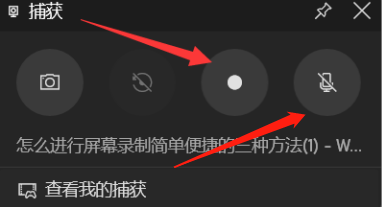
笔记本安装camtasia录屏软件,快捷键【F9】
camtasia直接按快捷键进行录屏更加方便快捷,“录制/暂停/继续”的快捷键都是F9,“停止”录制的快捷键是F10。
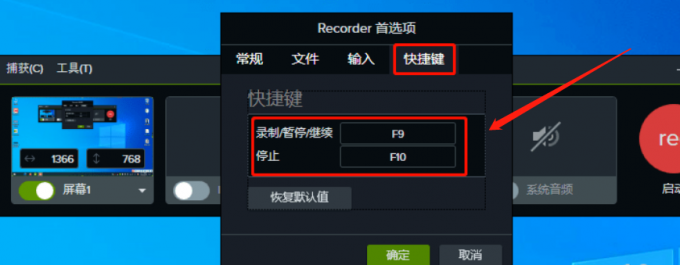
在你录制的过程中,如果你想暂停录制,直接按F9即可,当你想继续录制的时候,按F9就继续从之前暂停的地方录制。
二、笔记本电脑录屏没有声音怎么办
笔记本电脑录屏没有声音,可以考虑以下3种情况:
1、声音设备受损,无法录制声音。
2、系统声音设备关闭。
3、麦克风被禁用。
这3种情况都可以通过设置,找到声音设备的高级选项进行查验。
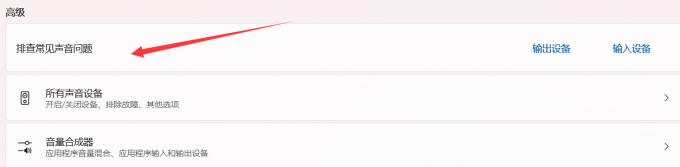
除此之外,大家可以通过更简单高效的camtasia录屏软件来避免声音出现错误,提高录屏质量。
使用专业的camtasia录屏软件,可以对录制系统声音、麦克风声音做出调整。
1、打开camtasia录屏软件,新建录屏,进入录制界面。
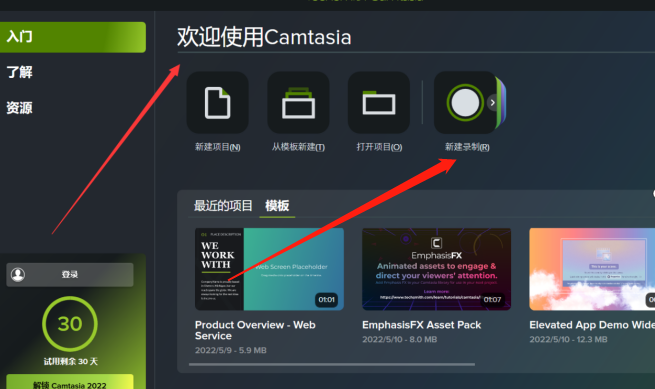
2、等待几秒会有弹窗,然后选择是否需要录制系统声音和麦克风声音,可以分别调节录制声音的大小,确认无误后,点击“开始”开始录制。
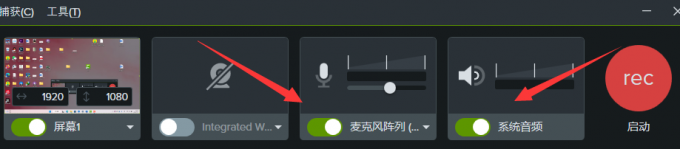
以上就是关于笔记本电脑录屏快捷键,笔记本电脑录屏没有声音怎么办的全部分享啦,温馨提示,无论是录制视频还是声音,大家一定要在每一次使用录屏之前,简单测试一下声音效果,如果想要获得更多录屏知识,欢迎访问camtasia中文网站。
展开阅读全文
︾